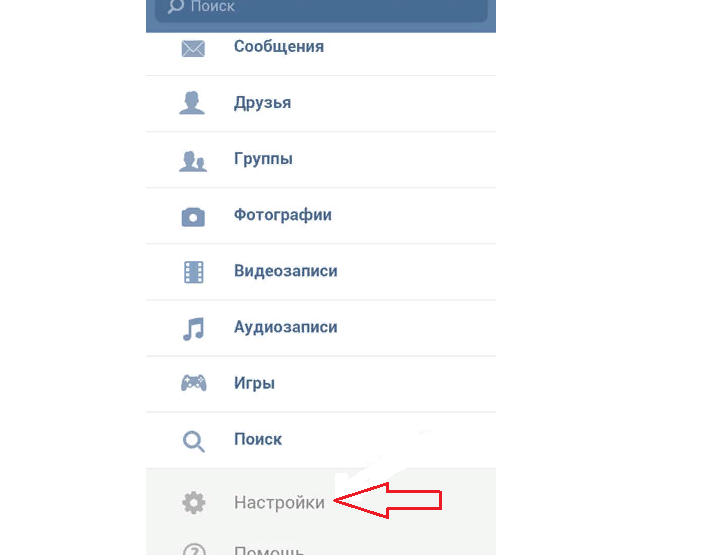на компьютере, ноутбуке, в мобильном приложении на телефоне, на Айфоне, Андроиде, в браузере. Как поменять ВК язык имени?
Не знаете, как поменять язык ВК? Ищите инструкции в этой статье.
Содержание
- Как поменять язык в ВК на странице на английский, на русский: на компьютере, ноутбуке
- После регистрации
- До регистрации
- Как поменять язык в ВК на странице на английский, на русский — в мобильном приложении, в браузере на телефоне: на Айфоне, Андроиде
- Как поменять ВК язык имени?
- При помощи VPN
- При помощи расширения
- Видео: Как изменить имя ВК на английское 2018?
- Видео: Как поменять язык в ВК (Вконтакте)?
ВКонтакте — это сайт, который давно перестал быть инструментом общения для студентов. Это огромная социальная сеть, которой сейчас пользуются миллионы людей в разных странах мира.
- Соответственно, может понадобиться пользователю изменить язык страницы, поэтому в этой соцсети есть функция перевода на различные языки мира.

- В старом интерфейсе нужно было листать вниз страницы в настройках и выставлять язык.
- Сейчас изменился сайт, изменились и настройки, и способ изменения языка.
- Как это сделать ВКонтакте, читайте в данной статье.
Как поменять язык в ВК на странице на английский, на русский: на компьютере, ноутбуке
Если вы зарегистрировались ВК давно, то вам может понадобиться информация, как поменять логин и пароль. В статье на нашем сайте по этой ссылке вы узнаете, как это сделать правильно и быстро.
Стоит заметить, что с новым интерфейсом ВК изменить язык страницы стало намного проще. На компьютере или ноутбуке смена языка происходит в браузере, но делать это нужно на странице ВК. Читайте далее.
После регистрации
Если вы уже зарегистрированы, то язык можно поменять, следуя такой инструкции:
- Зайдите в свой профиль ВК.
- Откроется страница с новостями. Прокрутите ползунок вниз, слева есть активные ссылки серого цвета, написанные мелким шрифтом.
 Самая последняя ссылка — «Еще» — кликните на нее.
Самая последняя ссылка — «Еще» — кликните на нее. - Появится выпадающее меню, в котором вы увидите язык вашей страницы, например, русский или английский.
- Кликните на сроку «Язык — …….».
- Затем откроется окно, в котором и можно выбрать нужный вам язык. Все — теперь интерфейс страницы будет на вашем родном языке.
По этой же инструкции можно поменять обратно или выбрать другой язык.
Стоит знать: Часто бывает так, что в списке нет русского языка. Это может произойти из-за того, что вы находитесь, например в другой стране, не в России. Система распознает ваше местоположение и понимает, что вам не нужен в списке тот или иной язык, так как здесь мало кто на нем говорит.
Это может происходить, если установлено соединение VPN. Если такое происходит, то отключите это соединение. Если на вашей странице, в меню нет русского языка, тогда кликните на «Другие языки» — «Other languages».
Еще один вариант: Изменить язык ВК можно и через настройки, как в старой версии сайта. Также нажимайте, но у же в настройках на «Язык», выбираете нужный, а если его нет, ищите в списке пункта «Другие».
До регистрации
Если вы еще не зарегистрированы ВК, тогда поменять язык можно на странице моментальной регистрацииЕсли вы только собираетесь зарегистрироваться ВК, но хотите сначала поменять язык для удобства, тогда на странице с моментальной регистрацией  После этого на своем родном языке вы сможете без труда пройти процедуру регистрации.
После этого на своем родном языке вы сможете без труда пройти процедуру регистрации.
Как поменять язык в ВК на странице на английский, на русский — в мобильном приложении, в браузере на телефоне: на Айфоне, Андроиде
Поменять язык в мобильном приложении не получится, так как такой функции ВК нет. Но вы можете поменять язык системы на устройстве, а потом пользоваться соцсетью на родном языке. Для этого сделайте следующее:
- Зайдите в настройки устройства и выберите раздел, который нужен.
- Затем откроется список. Выберите в нем нужный язык и кликните на эту строку.
- Теперь заходите в свой профиль ВК и пользуйтесь функционалом сайта на родном языке, который был только что выбран.
Также можно поменять язык на телефоне в браузере, используя мобильную версию сайта. Такой способ подходит тем пользователям, которые не хотят трогать систему устройства, и они используют ВК не через приложение, а через браузер.
- Откройте на смартфоне или планшете браузер и войдите к себе в профиль ВК.
- Затем кликните на значок «три полоски» в левом верхнем углу, чтобы открылось боковое меню.
- Нажмите на вкладку «Настройки».
- Теперь кликните на вкладку «Общее».
- Прокрутите страницу чуть ниже и в строке «Язык» нажмите на значок «стрелочки».
- Из появившегося списка выберите нужный язык и поставьте напротив его строки отметку.
- Затем кликните на «Изменить»
Теперь язык на вашей странице ВК изменен. Чтобы выбрать другой язык или вернуть все обратно, просто нажмите снова стрелку в настройках, сделайте выбор и кликните на «Изменить».
Как поменять ВК язык имени?
Для того чтобы профиль ВК сделать уникальным, многие пользователи прибегают к нехитрым способам, например, меняют имя и фамилию на своей странице на русском языке на имя на английском или другом языке. Для того, чтобы это сделать, существует два способа.
Для того, чтобы это сделать, существует два способа.
При помощи VPN
О VPN
- Для этого измените язык на вашей странице на тот, который будете использовать для написания имени.
- Затем поставьте VPN, укажите город и страну языка.
- Нажмите «Готово».
Все — больше ничего делать не нужно. Вы потом можете изменить язык страницы на русский, а имя останется на том языке, который вы выбрали при установке VPN.
При помощи расширения
Такой способ подходит, если для входа ВК вы используете браузер Гугл Хром. Если это так, тогда следуйте такой инструкции:
В браузере Гугл Хром выберите «Дополнительные возможности»- Зайдите в Гугл Хром.
- Вверху нажмите на значок «три точки».
- Откроется окно, кликните на «Дополнительные инструменты», а из выпадающего меню выберите «Расширения».

- Вверху экрана, слева, нажмите на «три полоски».
- Откроется вкладка с этой же левой стороны. В самом низу кликните на «Открыть Интернет-магазин Chrome».
- После этого появится страница интернет-магазина. Наберите в поиске слово «hola».
- Откроется список магазина с предлагаемыми расширениями. Нужное расширение будет в самом верху.
- Нажмите «Установить». Установка длится не более 20 секунд. Не бойтесь загружать это расширение на свой ПК. Оно без вирусов, так как приобретено через магазин Гугл Хром. В нем все расширения и программы проверены на наличие вирусов.
- Теперь заходите на свою страницу ВК.
- Кликайте на значок расширения и выбирайте нужный язык, устанавливая флажок той страны, на языке которой нужно, чтобы было написано имя.
- Нажмите «Моя страница» и вы увидите, что язык имени поменялся.

Подробно все это рассказывается в нижеследующем видео:
Вот так всего пару кликов, и вы без труда поменяете язык страницы ВК на другой или измените язык имени в своем профиле. Причем одинаково удобно и быстро это делать, как с ПК или с ноутбука, так с телефона. Удачи!
Видео: Как поменять язык в ВК (Вконтакте)?
Смена языка и ориентации Apple Watch
watchOS 9
watchOS 8
watchOS 7
watchOS 6
watchOS 5
watchOS 9 watchOS 8 watchOS 7 watchOS 6 watchOS 5
При изменении этого элемента управления страница автоматически обновится
Поиск по этому руководству
Руководство пользователя Apple Watch
- Добро пожаловать!
- Ваши Apple Watch
- Начало работы
- Поддерживайте форму с Apple Watch
- Отслеживайте важную информацию о здоровье с помощью Apple Watch
- Будьте на связи с Apple Watch
- Что нового
- Жесты для Apple Watch
- Настройка и создание пары между Apple Watch и iPhone
- Приложение Apple Watch
- Зарядка Apple Watch
- Включение Apple Watch и вывод из режима сна
- Блокировка и разблокировка Apple Watch
- Смена языка и ориентации Apple Watch
- Снятие, смена и застегивание ремешков Apple Watch
- Настройка Apple Watch члена семьи
- Начало работы с режимом «Учебное время»
- Воспроизведение музыки
- Добавление и воспроизведение подкастов
- Просмотр отчетов о состоянии здоровья и активности
- Использование Apple Cash для семьи
- Приложения на Apple Watch
- Открытие приложений
- Систематизация приложений
- Загрузка приложений
- Определение времени
- Значки статуса
- Пункт управления
- Использование режима фокусирования
- Настройка яркости, размера текста, звуков и тактильных сигналов
- Просмотр уведомлений и ответ на них
- Изменение настроек уведомлений
- Управление Apple ID
- Использование быстрых команд
- Настройка режима мытья рук
- Подключение Apple Watch к сети Wi-Fi
- Подключение наушников или динамиков Bluetooth
- Перенос задач с Apple Watch
- Разблокировка компьютера Mac с Apple Watch
- Разблокировка iPhone с Apple Watch
- Использование Apple Watch без iPhone, с которым создана пара
- Использование Apple Watch с сотовой сетью
- Функции безопасности на Apple Watch
- Настройка и просмотр Медкарты
- Вызов экстренных служб
- Управление функцией «Обнаружение падения»
- Управление функцией «Распознавание аварии»
- Использование Siri
- Прослушивание уведомлений и ответ на них
- Объявление вызовов с помощью Siri
- Что на вкладке «Циферблаты»
- Настройка циферблата
- Отправка циферблатов Apple Watch
- Циферблаты и функции
- Основные сведения об Apple Fitness+
- Подписка на Apple Fitness+
- Настройка Apple Fitness+ на Apple TV
- Просмотр тренировок и медитаций Fitness+
- Как начать тренировку Fitness+
- Совместные тренировки через SharePlay
- Изменение элементов, отображаемых на экране в ходе тренировки или медитации Fitness+
- Загрузка тренировки Fitness+
- Отслеживание ежедневной активности на Apple Watch
- Обмен данными об активности
- Будильники
- Добавление аудиокниг
- Воспроизведение аудиокниг
- Кислород в крови
- Калькулятор
- Календарь
- Пульт «Камеры»
- Компас
- Контакты
- Использование Дневника цикла
- Получение ретроспективной оценки овуляции
- ЭКГ
- Найти людей
- Постройте маршрут или свяжитесь с другом
- Найти устройства
- Поиск AirTag
- Пометка AirTag как пропавшего
- Пульс
- Здоровье сердца
- Управление домом
- Отправка и получение сообщений по интеркому
- Дистанционный доступ к аксессуарам умного дома
- Чтение почты
- Как писать письма и отвечать на почту
- Управление почтой
- Карты
- Построение маршрутов
- Лекарства
- Memoji
- Чтение сообщений
- Отправка сообщений
- Ответ на сообщения
- Развитие осознанности
- Прослушивание медитаций с сопровождением
- Добавление музыки
- Удаление музыки
- Воспроизведение музыки
- Дополнительные действия в приложении «Музыка»
- Радио
- News
- Шум
- Контроль воздействия окружающего шума
- Раздел «Исполняется»
- Телефон
- Телефонные звонки
- Использование iPhone c двумя SIM-картами совместно с Apple Watch
- Выбор фотоальбома и управление коллекцией
- Просмотр фото
- Добавление подкастов
- Воспроизведение подкастов
- Напоминания
- Управление воспроизведением музыки на Mac или ПК
- Управление Apple TV
- Отслеживание сна
- Отслеживание температуры запястья ночью
- Акции
- Секундомер
- Таймеры
- Советы
- Диктофон
- Рация
- О приложении Wallet
- Apple Pay
- Настройка Apple Pay
- Совершение покупок
- Отправка, получение и запрос денежных средств с помощью Apple Watch (только в США)
- Управление Apple Cash (только в США)
- Хранение билетов и пропусков в приложении Wallet
- Использование дисконтных карт
- Оплата с Apple Watch на компьютере Mac
- Оплата общественного транспорта
- Использование водительских прав или удостоверения личности
- Использование цифровых ключей
- Использование карт вакцинации от COVID‑19
- Погода
- Тренируйтесь с Apple Watch
- Начало тренировки на Apple Watch
- Обнаружение дорожки
- Завершение и просмотр итогов тренировки
- Пользовательская настройка тренировки
- Просмотр пульсовых зон
- Просмотр и изменение показателей тренировки
- Показатели бега на улице
- Займитесь плаванием
- Тренировка на тренажераз вместе с Apple Watch
- Изменение параметров тренировки
- Мировые часы
- VoiceOver
- Настройка Apple Watch с помощью VoiceOver
- Основы работы с VoiceOver на Apple Watch
- Видеоповтор Apple Watch
- Управление устройствами поблизости
- AssistiveTouch
- Использование дисплея Брайля
- Использование клавиатуры Bluetooth
- Увеличение
- Тактильная передача времени
- Настройка размера текста и других визуальных параметров
- Настройка параметров моторики и координации
- Настройка и использование текстовой трансляции
- Настройки аудио для универсального доступа
- Использование функций универсального доступа с помощью Siri
- Быстрый вызов функций универсального доступа
- Перезагрузка Apple Watch
- Стирание Apple Watch
- Восстановление Apple Watch
- Восстановление Apple Watch из резервной копии
- Обновление ПО Apple Watch
- Если Вы забыли свой код-пароль
- Продажа Apple Watch, передача часов другому пользователю и защита при их потере
- Информация об Apple Watch
- Другие способы просмотра руководства пользователя
- Сайт поддержки Apple Watch
- Дополнительная информация, сервис и поддержка
- Важная информация о безопасности
- Важная информация по эксплуатации
- Сведения об уходе за ремешком
- Заявление о соответствии требованиям Федерального агентства США по связи (FCC)
- Заявление о соответствии требованиям Департамента инноваций, науки и экономического развития Канады (ISED Canada)
- Информация о технологии Ultra Wideband
- Информация об утилизации и вторичной переработке
- Apple и окружающая среда
- Авторские права
Смена языка или региона
Если на iPhone настроено несколько языков, можно выбрать язык для использования на Apple Watch.
Откройте приложение Apple Watch на iPhone.
Коснитесь «Мои часы», выберите «Основные» > «Язык и регион» > «Настроить», затем выберите язык.
Выбор другого запястья или ориентации колесика Digital Crown
Если Вы хотите надеть Apple Watch на другое запястье или повернуть часы так, чтобы колесико Digital Crown оказалось с другой стороны, измените настройки ориентации, чтобы при поднятии запястья Apple Watch выходили из режима сна, а при прокручивании колесика Digital Crown элементы на дисплее перемещались в нужном направлении.
Откройте приложение «Настройки» на Apple Watch.
Выберите «Основные» > «Ориентация».
Можно также открыть приложение Apple Watch на iPhone и выбрать «Мои часы» > «Основные» > «Ориентация».
Максимальное количество символов: 250
Не указывайте в комментарии личную информацию.
Максимальное количество символов: 250.
Благодарим вас за отзыв.
VK, моноклональные IgM анти-A(B) FFMU 1 л BK
Магазин не будет работать корректно в случае, если куки отключены.
Похоже, в вашем браузере отключен JavaScript. Для наилучшего взаимодействия с нашим сайтом обязательно включите Javascript в своем браузере.
Свойства
| описание | VK, моноклональные IgM анти-A(B) FFMU 1 л BK |
|---|---|
| Код МДМ | 0077205 |
| Номер материала | ВК-1Л-БК |
| Режим доставки | ВОЗДУХ |
| Тип ППМ | YP |
| Местный код ТН ВЭД | 30021500 |
| Наследие | МИЛЛИПОР |
| Завод | 6311 |
| Отдел продаж | 6304 |
Описание
ДОКУМЕНТАЦИЯ
Сертификат анализа Просмотреть образец сертификата подлинности
Номер партии
Как ввести номер партии (COA)
Поиск
Сертификат происхождения
Номер партии
Как ввести номер партии (COA)
Поиск
Другие документы
Информационный лист продукта
Документ со спецификацией продукта
ТЕХНИЧЕСКОЕ ОБСЛУЖИВАНИЕ
Наша команда ученых имеет опыт во всех областях исследований, включая биологические науки, хроматографию, химию многие другие.
Связаться с нами
Почему контакт на украинском. Как поменять язык в вк. Как поменять язык Вконтакте на английский
Иногда даже мелкие глюки приводят к проблемам в социальных сетях. Например, изменить язык. Это явление не такое уж и редкое. Бояться не стоит. Сегодня мы разберемся, как поменять язык в ВК в том или ином случае. Эта операция доступна для всех пользователей. И даже начинающий пользователь в любой момент способен изменить язык интерфейса.
Shift options
Как поменять язык в «ВК» на русский или любой другой? Для начала стоит понять, что существует несколько способов реализации идеи.
А именно:
- через компьютер;
- с помощью мобильного приложения;
- через мобильную версию сайта.
Инструкции будут меняться в зависимости от выбранного ресурса. На самом деле справиться с задачей проще, чем кажется.
На ПК
Как поменять язык в «ВК»? Начнем с самого распространенного варианта — работа с браузером на компьютере. В этом случае проще всего воплотить идею в жизнь.
В этом случае проще всего воплотить идею в жизнь.
Инструкция по смене языка выглядит так:
- Пройти авторизацию на Вк.ком.
- Нажмите на аватарку в правом верхнем углу страницы.
- Нажмите «Настройки».
- Прокрутите страницу вниз.
- В разделе «Язык» нажмите гиперссылку «Изменить».
- Выберите нужную страну.
- Нажмите «Сохранить»/«ОК».
На этом все действия заканчиваются. Теперь понятно, как поменять язык в ВК на английский и не только.
мобильная версия
Некоторые пользователи работают с мобильной версией исследуемой социальной сети. Там же есть языковые настройки. Но в этом случае надо действовать немного по-другому.
Как поменять язык в «ВК» при работе с мобильной версией сервиса? В целом алгоритм действий будет напоминать предложенную ранее инструкцию. Пользователь должен:
- Открыть m.vk.com.
- Авторизоваться в сервисе.
- Нажмите кнопку «Настройки» в нижней части левого меню.

- Прокрутите вкладку «Общие» до пункта «Региональные настройки».
- Установите нужный регион и сохраните изменения.
Проделанные действия помогают легко изменить язык интерфейса в социальной сети. Вы можете делать это сколько угодно раз и абсолютно бесплатно. Отныне понятно, как поменять язык в «ВК» в том или ином случае.
Приложение
Исключительно в браузере работают только предложенные варианты. Что если речь идет о смене языка в приложении ВКонтакте?
Все дело в том, что в последнее время реализация задачи на мобильных устройствах стала очень хлопотной. Раньше интерфейс мобильных приложений для ВК имел точно такие же настройки, как и компьютерная версия социальной сети. Но сейчас они немного изменились.
Как поменять язык в «ВК», если используется мобильное приложение? Это можно сделать только при смене языка системы мобильного устройства. То есть с изучаемой операцией иногда возникают проблемы.
Точный алгоритм действий зависит от модели мобильного телефона/планшета. Но, как правило, достаточно зайти в «Настройки» — «Язык» и установить нужный язык. После этого при входе в ВК пользователь заметит, что изменился и язык интерфейса мобильного приложения.
Но, как правило, достаточно зайти в «Настройки» — «Язык» и установить нужный язык. После этого при входе в ВК пользователь заметит, что изменился и язык интерфейса мобильного приложения.
Теперь даже начинающий пользователь легко справится с такой задачей, как смена языка в ВК. На самом деле все действительно просто, если освоить предложенные приемы.
На основании вышеизложенного можно сделать вывод, что проблемы со сменой языка возникают только при использовании специального приложения для доступа в ВКонтакте. Но если вы работаете с мобильным браузером, то задача не доставит хлопот и проблем. Достаточно воспользоваться инструкцией к сайту.
Есть ли другие варианты решения проблемы? Как поменять язык в «ВК»? Больше действительно эффективных советов и хитростей нет. Поэтому пользователям нужно довольствоваться предложенными руководствами. Работают на 100 процентов!
Далее я расскажу как поменять язык в ВК в новой версии на русском языке. ВКонтакте давно перестал быть сайтом, предназначенным исключительно для общения студентов. Этой социальной сетью сейчас пользуются десятки миллионов человек не только из России, но и из других стран. И в разных странах люди говорят на разных языках. В связи с этим на сайте реализована поддержка множества различных языков. Раньше, когда был старый интерфейс, переключаться между ними было очень просто: листать страницы вниз и выбирать нужный язык, а теперь, когда изменился макет, изменился и язык.
ВКонтакте давно перестал быть сайтом, предназначенным исключительно для общения студентов. Этой социальной сетью сейчас пользуются десятки миллионов человек не только из России, но и из других стран. И в разных странах люди говорят на разных языках. В связи с этим на сайте реализована поддержка множества различных языков. Раньше, когда был старый интерфейс, переключаться между ними было очень просто: листать страницы вниз и выбирать нужный язык, а теперь, когда изменился макет, изменился и язык.
На самом деле с новым интерфейсом ВК сменить английский на русский стало еще проще, чем раньше. А прочитав этот текст, вы легко сможете поменять язык интерфейса на тот, который вам нужен. Так же если вам нужно про это я написал отдельную статью, это необходимо когда пользователи вводят фейковую фамилию при регистрации.
Сменить язык интерфейса в ВК на русский после регистрации
Как поставить русский язык в новом интерфейсе ВКонтакте
Первое, что нужно сделать, чтобы сменить язык на русский в новом интерфейсе, это, конечно же, зайти на сайт самой социальной сети ВКонтакте.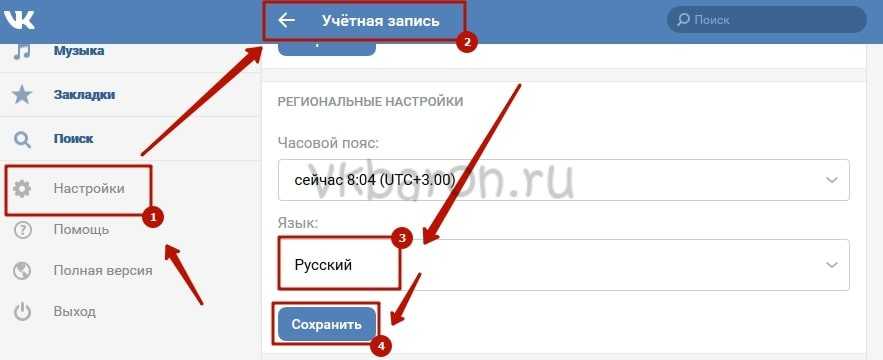 Страница, которую вы открываете, значения не имеет, так как соответствующая кнопка присутствует на каждой из них. Тогда вам понадобится:
Страница, которую вы открываете, значения не имеет, так как соответствующая кнопка присутствует на каждой из них. Тогда вам понадобится:
- В левой части интерфейса ВКонтакте под кнопками перехода в определенные категории найдите серые ссылки ;
- Вам необходимо сделать ссылку на « Еще », после чего должно появиться меню;
- В появившемся меню нажмите « Язык : « Название языка «.
Список под названием « Выбор языка », из которого нужно будет выбрать интересующий вас язык (в нашем случае русский). После выполнения соответствующих действий все надписи в интерфейсе отобразятся в новом Интерфейс ВК на русском языке.
Однако в некоторых случаях русского языка может не быть в списке.Это может случиться, например, из-за того, что система распознала, что вы находитесь в стране, где мало кто говорит на соответствующем языке ( например, Австралия или Нидерланды). Следует отметить, что подобная ситуация может случиться, даже если вы физически не находитесь за пределами России, а интерфейс системы на вашем родном языке. Это часто происходит, если соединение устанавливается через VPN, если да, то просто отключите его, иначе при входе в соцсети без него потребуется подтверждение в виде ввода кода из смс.
Это часто происходит, если соединение устанавливается через VPN, если да, то просто отключите его, иначе при входе в соцсети без него потребуется подтверждение в виде ввода кода из смс.
Если в вашем случае русского языка нет в списке нового интерфейса ВК, то ничего страшного. Просто выполните описанные шаги и в списке языков выберите « другой язык ». После этого отобразится большой список со всеми поддерживаемыми языками. Чтобы изменить язык интерфейса ВКонтакте на русский, нужно просто найти и нажать на него. В результате все элементы нового интерфейса будут переведены.
Сменить язык интерфейса ВК перед регистрацией
Если его нет, то нажмите на « Весь язык » и в появившемся списке нажмите на нужный вам язык. После этого сайт отобразится на русском языке, и вы легко сможете пройти процедура регистрации
Видеоинструкция
Как видно из текста выше процесс смены языка в новом интерфейсе ВКонтакте на русский достаточно легкий и даже проще чем был раньше Вся процедура от начала до конца занимает максимум 10-15 секунд
Ищете информацию как поменять язык в контакте?
Иногда бывает, что после блокировки аккаунта, например, или после взлома личной страницы — обнаруживаем, что в контакте изменился язык интерфейса — и хорошо, если английский, а если какой-то непонятный?
Не беспокойтесь — прочитав эту статью, вы узнаете, как решить вашу проблему и как изменить язык в контакте с английского на русский и обратно, а также на любой другой.
На самом деле это делается буквально в пару кликов, главное знать куда нажимать 🙂
Итак, для начала разберемся, как поменять язык в контакте на любой другой с русского.
Как поменять язык в контакте с русскогоРаньше, чтобы поменять язык в контакте, нужно было найти страницу, на которой не было бы длинной ленты с информацией.
Теперь все стало проще и в новой версии найти нужную нам кнопку можно с любой страницы:
- Находясь на любой странице ВК — загляните в левую колонку меню — пролистать в самый низ под блок с рекламой.
- Наведите указатель мыши на кнопку «Дополнительно», выпадет небольшое меню
- В нижней строке язык, нажимаем его и мы увидим список основных языков на которые мы можем перевести интерфейс в контакте.
Кнопка «другие языки» в переводе с английского означает: другие языки.
После ее нажатия перед вами откроется окно с большим списком других языков, на которые вы можете переключиться.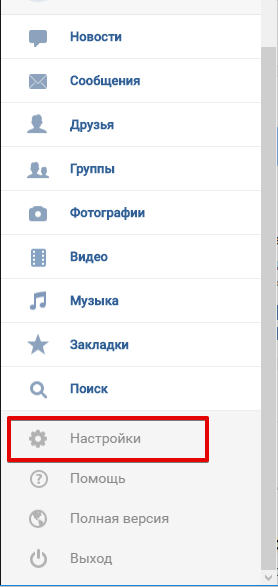
Например, вот как выглядит интерфейс в контакте на арабском языке 🙂
Как видите, даже имена людей были переведены, правда, на латиницу. Все названия кнопок тоже на арабском, а названия групп остались как были на русском языке.
Следует быть осторожным при смене языка на какой-то экзотический, ибо обратно на русский перевести будет сложнее, ведь все названия кнопок будут на том же экзотическом языке 🙂
Кстати, вы заметили, что в список языков входят такие интересные языки, как дореволюционный и советский?
А теперь поговорим о том, как нам перевести на русский язык, если мы нечаянно оказались в интерфейсе, скажем, турецкого или английского или какого-то другого языка.
Как поменять язык в контакте на русскийДопустим, мы на турецком интерфейсе. Что теперь делать и как вернуть русский?
Мы все работаем по одной и той же схеме:
- На любой странице посмотрите на левую колонку меню (правда, по-арабски это будет правая колонка), прокрутите вниз.

- Наведите курсор на эту кнопку — она самая последняя (в русскоязычной версии она называется «подробнее»)
- Выпадает небольшой список из 2-х пунктов, на всех языках, на каком бы вы ни находились, выбирайте самый нижний пункт.
- Все, перед вами откроется окно с языками на выбор. Выбираем русский и готово! 🙂
Сменить язык на телефоне можно, если перейти на «полную версию» ВКонтакте.
Как это сделать?
Заходим в ВК через браузер, открыв новую вкладку.
Вы окажетесь в мобильной версии Вконтакте, а нам нужна полная версия. Для того, чтобы быть в полном объеме — нажимаем кнопку с тремя черточками в левом верхнем углу
Выскочило меню, которое листаем до конца. Нажимаем кнопку «Полная версия» или по-английски это «полная версия».
Теперь интерфейс ВК на вашем телефоне отображается так же, как и на вашем компьютере, а это значит, что вы сможете применять советы, которые были даны в этой статье чуть выше, через ваш телефон.
Если статья оказалась для вас полезной, пожалуйста, поделитесь ею в социальных сетях, нажав на кнопку любимой социальной сети. Спасибо 🙂
Делается это достаточно просто, изменив настройки вы сможете выбрать любой понравившийся вам язык, например английский или украинский, инструкция дана ниже.
Однако в приложении ВКонтакте смена языка не предусмотрена . Однако, если это необходимо сделать, есть небольшая хитрость .
Приложение ВК работает на том языке, который установлен на устройстве (телефоне, планшете) по умолчанию, соответственно изменив язык на телефоне, мы изменим его и в приложении ВКонтакте.
Теперь от слов перейдем к делу и начнем менять язык.
Как поменять язык в вк
В мобильной версии
1. Откройте мобильную версию ВК в любом браузере, установленном на телефоне, затем нажмите на значок меню в левом верхнем углу.
2. Прокрутите меню вниз и перейдите в раздел «Настройки».


 Самая последняя ссылка — «Еще» — кликните на нее.
Самая последняя ссылка — «Еще» — кликните на нее.